CCleaner es una herramienta gratuita y en español de optimización del sistema. Elimina: ficheros temporales, archivos en desuso, vacía la papelera de reciclaje, elimina cookies, memoria caché, ficheros temporales de Internet, direcciones Web, entradas invalidas de registro...
El programa lo podremos descargar: http://www.ccleaner.com
Una vez instalado iniciamos el programa, donde nos aparecerá la siguiente ventana:
En la parte izquierda tendremos cuatro opciones:
- Limpiador: Es la ventana principal del programa, que permite optimizar el sistema, quitando los archivos no usados y temporales. Protege también la intimidad personal quitando las huellas de los sitios Web visitados y los archivos abiertos.
- Registro: Esta es una opción más avanzada la cual analiza y corrige cualquier error o viejas entradas en el registro de sistema. También verifica atajos viejos en el menú de inicio y del escritorio.
- Herramientas: Esta sección permite manejar los programas y aplicaciones instalados en nuestro ordenador. Desde la cual podremos desinstalar o agregar programas o borrar los procesos de inicio.
- Opciones: Es la que nos permite personalizar el uso del programa.
Ahora veremos más ampliamente estas opciones:
LIMPIADOR:
Aquí podremos hacer una limpieza de nuestro ordenador, donde encontraremos dos pestañas: Windows y Programas que activaremos o desactivaremos según las opciones de limpieza. (Tal y como viene es la configuración adecuada). Una vez listo esto, hacemos clic en Analizar si deseamos ver qué es aquello que el programa va a eliminar, o bien directamente Ejecutar limpiador, donde nos eliminará todo sin ver el listado.
REGISTRO:
Marcaremos todas las casillas, para que CCleaner comience a rastrear el registro de Windows y a buscar problemas. Cuando finalice, mostrará en pantalla un listado con los errores y problemas encontrados. Por defecto nos aparecerán todos seleccionados, si no es así con el botón derecho > seleccionar todos, y ya los marcaríamos. Cuando tengamos seleccionados o bien todos o bien los que nos interese, haremos clic en el botón Reparar seleccionados, al hacerlo nos aparecerá una ventana que pondrá: "¿Quiere hacer una copia de seguridad de los cambios de registro?", donde le diremos que Sí y lo guardaremos en una carpeta que nosotros queramos, esto se hace por si al eliminar una entrada del registro de Windows queda dañada y nos da errores, volveríamos a cargar la última configuración de registro. Una vez hecho todo el proceso, y haber guardado el archivo, haremos clic en Reparar todas las seleccionadas, al hacerlo, nuevamente nos aparecerá una ventana que nos dirá: "¿Está seguro de que quiere reparar todas las entradas seleccionadas?" donde le diremos nuevamente que Sí. CCleaner empezará a arreglar los problemas seleccionados cuando esto termine le daremos a Cerrar y volveremos a la pantalla principal.
HERRAMIENTAS:
Permite manejar los programas y aplicaciones instalados en nuestro ordenador, mediante una lista. Desde la cual podremos desinstalar o agregar programas o borrar los procesos de inicio.
OPCIONES:
Desde aquí configuraremos el programa, tenemos cuatro casillas: Configuración, Cookies, Personalizar y Avanzadas. Vamos a ver en que consiste cada una de ellas.
- Configuración: Tenemos varias opciones aquí, la primera, idioma, donde podremos seleccionar nuestro idioma, debajo de ésta tenemos cuatro opciones más; estas son:
- Limpiar automáticamente al arrancar la computadora.
- Añadir la opción “Ejecutar CCleaner” al menú contexto de la Papelera.
- Añadir la opción “Abrir CCleaner...” al menú contexto de la Papelera.
- Comprueba automáticamente si hay actualizaciones para CCleaner Estas opciones serán marcadas a gusto de cada uno.
- Cookies: podremos permitir las cookies deseadas, el resto las eliminará el programa. Sólo se debe seleccionar y moverlos a la ventana de permitidos.
- Personalizar: Podremos personalizar archivos y carpetas a limpiar.
- Avanzadas: Tenemos varias opciones aquí, que podrán ser configuradas a gusto de cada uno, o bien dejándolas por defecto:
- Sólo borrar de las carpetas Temp de Windows los archivos de más de 48hrs.
-Ocultar mensajes de alerta.
-Cerrar el programa después del limpiado.
- Advierte para hacer una copia de seguridad de los cambios de Registro.
- Mostrar Registro detallado de los archivos temporales de IE.


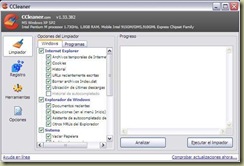









No hay comentarios:
Publicar un comentario